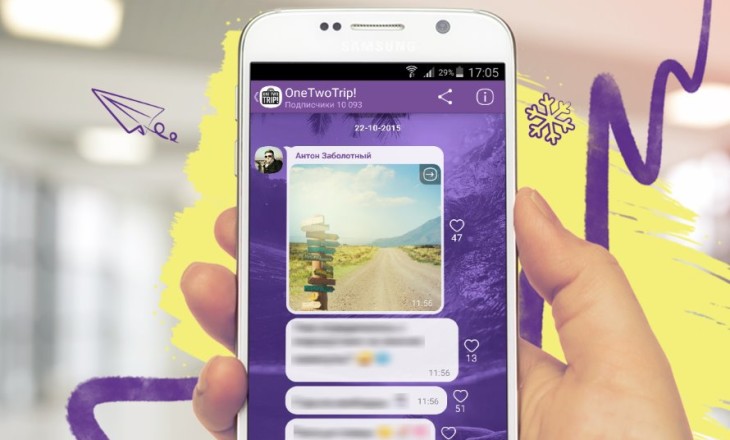Пользователи приложения часто спрашивают, как восстановить фото в Вайбере, и можно ли это сделать в случае удаления сообщений. Ниже приведем пошаговую инструкцию по возвращению ценной информации с помощью резервного копирования, путем поиска в специальных папках или с применением специальных программ.
Можно ли восстановить фото в Вайбере
Сразу отметим, что восстановить фото в Viber реально, и для этого существует несколько удобных способов. Такая дилемма актуальна, ведь в процессе общения часто приходится выполнять несколько дел одновременно, к примеру, создавать и отправлять сообщения, передавать изображения и файлы, использовать ГИФ-редактор и другие инструменты. В период такой активности имеется риск удаления важных данных.
Чтобы восстановить фото с Вайбера, необходимо учитывать несколько важных моментов — особенности устройства, тип имеющейся ОС, а также обстоятельства удаления. К примеру, резервное копирование — эффективный инструмент, но с его помощью можно восстановить далеко не всю информацию.
Всего существует несколько способов, как вернуть фото в Вайбере:
- копирование из специальных папок на ПК и телефоне;
- с применением программ для восстановления;
- из резервной копии, в том числе, с помощью облака.
Учтите, что восстановить фото в Вибере из облака можно в том случае, если изображения открывались с помощью Google Photo.
Какие существуют способы это сделать
Выше мы упомянули, что возвращение важной информации доступно несколькими путями. Каждый из них имеет особенности, поэтому требует отдельного рассмотрения.
Копирование из папки с файлами приложения
Наиболее очевидный способ, позволяющий восстановить удаленные фото с Вайбера — применение возможностей специальных папок, хранящих контент приложения на телефоне или ПК. Здесь подходы поиска отличаются в зависимости от используемого устройства.
Телефон
Программа Вайбер сохраняет графические фото в конкретной папке. Для телефонов с Андроид сделайте следующие шаги:
- откройте проводник Мои файлы;
- перейдите в раздел Viber, а далее — Media;
- войдите в раздел Viber Images.
В этом каталоге необходимо найти необходимый файл, копировать его, а после переместить в интересующую папку. Чтобы удобнее было искать нужное фото, лучше переключиться в режим эскизов, а после включить сортировку по времени.
В некоторых смартфонах восстановить удаленные файлы из Вайбера можно из другой папки. Сделайте следующие шаги:
- откройте SD карту;
- жмите на кнопку с названием мессенджера;
- выберите папку User fotos.
После выполнения этих шагов перед пользователем появляются снимки, полученные и переданные в процессе общения.
Компьютер
По похожему принципу можно восстановить фото в Вайбере на компьютере. Для поиска нужной информации сделайте следующие шаги:
- войдите в раздел Users и Имя пользователя;
- перейдите в папку Documents;
- найдите в ней папку Viber Downloads.
После входа в указанный раздел можно восстановить удаленные фото в Вайбере, если они еще сохранились. Далее остается копировать информацию в другой раздел ПК.
Из резервной копии
Еще один способ, как восстановить удаленные фото в Вайбере — применение опции резервного копирования. Такая функция может пригодиться в разных ситуациях, к примеру, при случайном удалении файла, форматировании карты памяти или диске, переустановке ОС. Кроме того, резервная копия полезна после возвращения смартфона к заводским настройкам или потере данных из-за проблем носителей или вирусного ПО. В каждой ОС предусмотрен индивидуальный набор программ.
Минус в том, что не все данные можно восстановить путем резервного копирования. Следующие виды файлов не сохраняются:
- отправленные видеоролики и фото;
- история переписки;
- файлы, полученные через Вайбер;
- отметки Нравится в группах;
- настройки групп и чатов;
- мультимедийные сообщения;
- история переписки в чатах и т. д.
Тем не менее, резервное копирование — удобный инструмент, о котором необходимо помнить владельцам смартфонов. Подходы к сохранению информации зависят от ОС.
Андроид
Выделяется несколько способов, как восстановить фото из Вайбера на смартфонах с Андроид с помощью резервной копии — через облако, с применением ПО или с помощью системного backup. Наиболее удобным способом является использование облака Гугл, где имеется возможность синхронизации фотографий и других файлов, а недостатком является ограничение объема.
Для создания резервной копии необходимо завести аккаунт на сервисе Gmail. При этом создание резервной копии происходит в несколько шагов:
- Войдите в учетную запись Гугл, а при ее отсутствии пройдите регистрацию.
- Перейдите в меню настроек.
- Выберите вкладку резервного копирования.
- Сделайте копирование.
Учтите, что копии фото формируются и сохраняются в учетной записи Гугл, поэтому перед началом работы нужно настроить аккаунт.
При отсутствии подключения к Гугл Диску жмите на ссылку в сообщении о Google Disk, а после выберите учетную запись, под которой вы хотите сохранить данные. После выполнения этих шагов можно удалять программу и менять СИМ-карту. В дальнейшем фотографии и переписку можно восстановить, ведь они находятся в облаке Гугл.
Для восстановления подключитесь к учетной записи Гугл Диск, активируйте Вайбер, а после выберите пункт Восстановить из резервной копии. В некоторых смартфонах путь к нужной папке может отличаться (зависит от версии ОС).
Помните, что на восстановление информации может уйти какое-то время, поэтому необходимо проверить достаточность заряда смартфона для проведения таких манипуляций. Кроме того, повышается и расход интернет-трафика, поэтому проводить все работы рекомендуется через Wi-Fi сеть.
Айфон
Пользователи телефонов с iOS также могут восстановить фото в Вайбере с помощью резервного копирования. В обычном режиме сведения автоматически сохраняются в iCloud. Первоначально выделятся 5 Гб, но последующее увеличение требует дополнительных расходов. С помощью iTunes можно копировать информацию на МАК, Виндовс и iCloud. При этом нужен будет только Apple ID и пароль.
Для создания резервного копирования сделайте следующее:
- Войдите в Вайбер.
- Откройте экран Еще.
- Перейдите в Настройки, а там — Учетная запись.
- Выберите резервное копирование.
- Жмите Создать сейчас.
- Дождитесь завершения процесса копирования информации.
Чтобы восстановить фото и другие данные в Вайбере, сделайте следующее:
- Подключитесь к учетной записи iCloud.
- Активируйте Вайбер.
- Жмите Восстановить сейчас.
- Дождитесь завершения процесса восстановления.
Как и в случае со смартфонами на Андроид, восстановление может занять какое-то время и повысить расход Интернета. В таком случае лучше использовать сеть WiFi.
С помощью специальных программ
При рассмотрении вопроса, можно ли восстановить удаленные фото в Вайбере, нельзя забывать о возможностях специальных программ. Бывают ситуации, когда изображение убирается не только из чата приложения, но и из каталога сохраненных файлов. В таких обстоятельствах восстановить утерянные фотографии в программе рассмотренными выше способами не выйдет. Помогает только специальный софт.
Наиболее простой метод — применение ПО, работающего на компьютере. Примеры — Recuva или PhotoRec. Такие приложения получают доступ через кабель или Кард ридер, а процесс восстановления проходит по принципу обычного носителя USB. Интересно, что Айфоны не поддерживают СД-карты, а также есть ряд ограничений на их применение в последних версиях Android. Также этот метод подходит не для всех моделей, ведь новые устройства не видны в качестве USB-устройств при подключении к компьютеру. Они определяются по протоколу MTP, а в этом случае с восстановлением могут возникнуть трудности. Ниже рассмотрим пример одного приложения
Titanium Backup Pro
Это мощное приложение, позволяющее восстановить все данные и настройки. Для полноценной работы потребуются рут-права. С помощью этого софта можно вернуть интересующий контент, если он был удален со смартфона. Но для начала нужно создать резервную копию в архив. После этого можно убрать мессенджер и переместить его на иное устройства, а далее распаковать заархивированные данные.
Общий алгоритм такой:
- войдите в меню приложения;
- выберите резервное копирование ПО;
- жмите на кнопку пуска;
- чтобы восстановить данные, перейдите на вкладку Восстановить ПО и подтвердите действие.
Для подстраховки время от времени необходимо делать резервное копирование.
Итоги
Зная, как восстановить фото в Вайбере, вы можете не переживать за любимый контент. При необходимости вы в любой момент сможете вернуть важные изображения с помощью одного из рассмотренных выше способов.